Mejor oferta
Si quieres aumentar tus posibilidades de vender un artículo, puedes agregar la opción Mejor oferta a tu anuncio. Esta opción te permite negociar el precio con clientes potenciales. Los compradores pueden enviarte una oferta de precio y tú puedes aceptarla, rechazarla o hacer una contraoferta. Si quieres que las personas interesadas en tu artículo se animen a comprarlo, también puedes enviar ofertas a los compradores.
Al agregar la opción Mejor oferta a tu anuncio, tus posibilidades de venta aumentan: los clientes potenciales pueden sugerir un precio más bajo si el actual les resulta demasiado elevado, y tú puedes utilizar la opción de contraoferta para negociar el precio. Si quieres ahorrar tiempo, también puedes configurar tus preferencias para aceptar o rechazar automáticamente las ofertas en función de tus límites de precio.
El monto de la opción Mejor oferta solo se aplica al precio del artículo. Los costos de envío y otros términos se mantienen tal como se especifican en el anuncio.
Cómo agregar la opción Mejor oferta a tus anuncios
Existen dos formas de agregar la opción Mejor oferta a tus anuncios: a través de la herramienta de negocios y a través de la nueva herramienta para anuncios.
⠀⠀⠀⠀
Agregar la opción Mejor oferta a tu anuncio a través de la herramienta de negocios:
1. En la sección Selling details (Detalles de la venta), marca la casilla Let buyers make offers (Permitir a los compradores hacer ofertas).
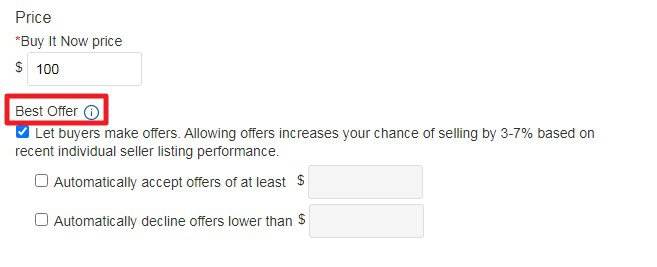
2. Marca la casilla junto a Automatically accept offers of at least (Aceptar automáticamente ofertas de al menos) y especifica el precio que estás dispuesto a aceptar automáticamente.
3. Marca la casilla junto a Automatically decline offers lower than (Rechazar automáticamente las ofertas inferiores a) y especifica el monto correspondiente.
4. Finaliza tu anuncio.
Agregar la opción Mejor oferta a tu anuncio a través de la nueva herramienta de anuncios:
1. En la sección Pricing (Precio), haz clic en Edit all options (Modificar todas las opciones).
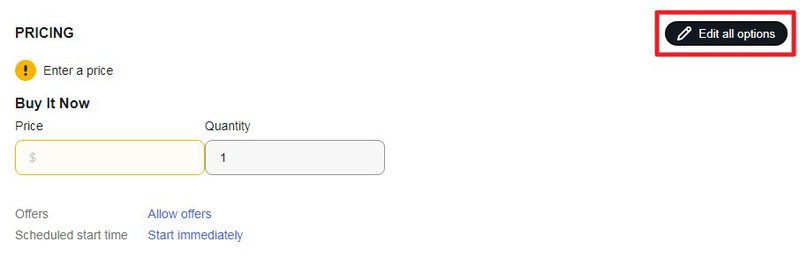
2. Cambia los botones selectores para elegir el formato: o Auction (Subasta) o Buy It Now (¡Cómpralo ahora!). Si activas ambas opciones, ninguna de las dos ofertas estará disponible.
3. Haz clic en Offers (Ofertas) para ir a la sección correspondiente.
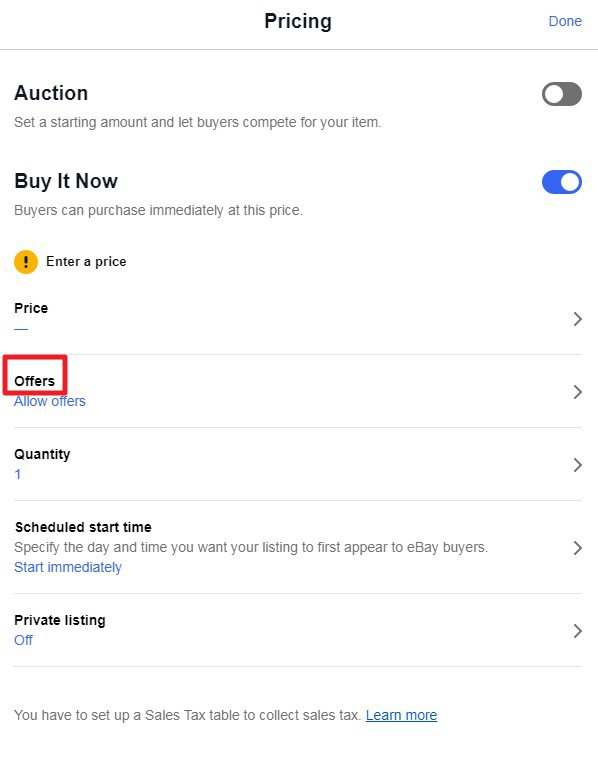
4. Haz clic en Allow offers (Permitir ofertas). Si lo deseas, puedes especificar el monto mínimo de la oferta y el monto para que esta se acepte automáticamente.
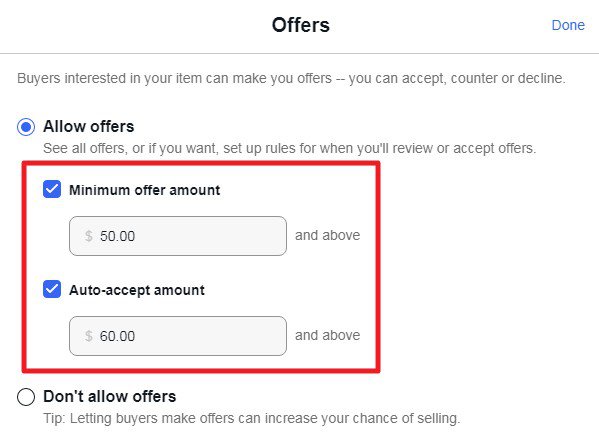
5. Haz clic en Done (Listo) para guardar la configuración.
Nota: Puedes alternar entre la nueva herramienta de anuncios y la herramienta de negocios seleccionando Switch to classic view (Cambiar a vista clásica) o Try the new listing tool (Prueba la nueva herramienta para anuncios) en la esquina superior derecha del formulario del anuncio.
La opción Mejor oferta no puede agregarse a los anuncios en formato de subasta en las siguientes categorías: teléfonos celulares, vehículos, bienes raíces, tabletas y boletos.
Si agregaste la opción Mejor oferta a un anuncio en formato de subasta, recuerda lo siguiente:
- Si alguien hace una oferta de subasta, la función de Mejor oferta se desactivará: todas las ofertas y contraofertas actuales se rechazarán automáticamente, y los compradores no podrán hacer más ofertas por este artículo.
- También se rechazará cualquier valor de Mejor oferta superior a la oferta de subasta actual. Esto significa que el comprador que hizo dicha oferta tendrá que hacer una oferta de subasta (si todavía está interesado en conseguir el artículo).
- Si el postor retira su oferta de subasta, se volverá a activar la opción Mejor oferta.
Cómo aceptar una Mejor oferta
Cuando recibas una Mejor oferta, eBay te enviará un correo electrónico para avisarte. Todas las ofertas también se muestran en Bids/Offers (Ofertas de subasta/Ofertas), en la sección Activity (Actividad) de My eBay (Mi eBay), así como en Active (Activos), en la sección Listings (Anuncios) del Seller Hub (Centro de ventas).
Una vez que recibes una oferta, tienes 24 horas para responder. Tienes cuatro opciones:
- Aceptar la Mejor oferta y finalizar el anuncio
- Responder con una contraoferta
- No hacer nada y dejar que la oferta se venza transcurridas 24 horas o cuando finalice el anuncio, lo que suceda primero
- Rechazar la Mejor oferta
La mayoría de los compradores que envían una Mejor oferta no tendrán que pagar inmediatamente. De todos modos, puedes establecer los requisitos de pago del comprador en la página Buyer Management (Administración de compradores). Esto significa que algunos compradores tendrán que proporcionar una forma de pago cuando hagan una oferta. Si deseas aceptar ofertas de todos los compradores, desmarca esta casilla.
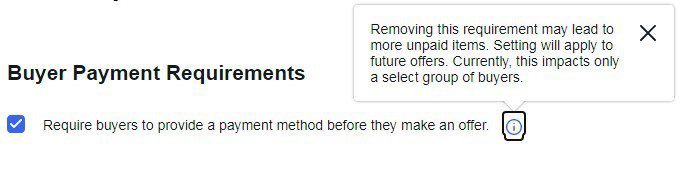
Mejores ofertas de compradores frecuentes
Los compradores frecuentes son más valiosos que ningún otro comprador. Vuelven a comprar y gastan más en la tienda del vendedor. Cuando un vendedor sabe que el comprador es un cliente frecuente, tiene la posibilidad de tomar decisiones informadas a la hora de responder a una oferta o a un mensaje.
Por eso, eBay marca a los compradores frecuentes con un indicador especial: si una Mejor oferta procede de un comprador frecuente, verás el indicador junto a su nombre. Esta función está disponible en todos los sitios internacionales de eBay.
Un comprador frecuente es alguien que ya hizo más de una compra a un vendedor. Esto incluirá a todos los compradores en un periodo de 2 años a partir de la fecha actual.
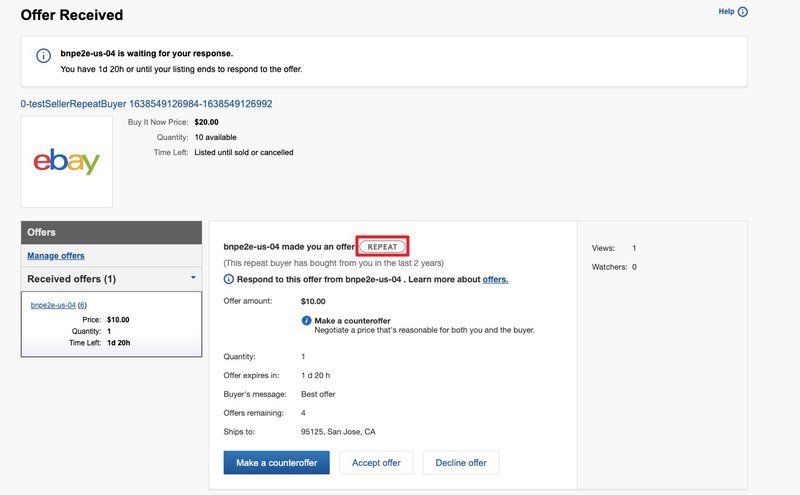
Cómo hacer y retirar una contraoferta
Si deseas responder a una Mejor oferta con una contraoferta, el monto de tu respuesta debe ser inferior al precio ¡Cómpralo ahora!, pero superior a la Mejor oferta a la que estás respondiendo.
Puedes responder al comprador potencial directamente desde el mensaje de correo electrónico que eBay te envió para notificarte la Mejor oferta.
Es perfectamente aceptable que recibas varias ofertas de compradores y que hagas contraofertas a cada una de ellas. Es posible enviar hasta cinco contraofertas a un comprador. Cada contraoferta vence después de 48 horas. El primer comprador que acepte tu contraoferta será el que compre el artículo.
En los anuncios con varias cantidades, los compradores pueden aceptar contraofertas hasta que se vendan todos los artículos del anuncio o hasta que se venzan las contraofertas (lo que ocurra primero).
Tanto los vendedores como los compradores pueden retirar sus ofertas y contraofertas si cambiaron de opinión o especificaron un monto incorrecto por error. Para retirar una contraoferta, ve al anuncio, haz clic en Manage offers (Administrar ofertas), selecciona la contraoferta y haz clic en el botón Retract (Retirar). También puedes hacerlo a través de la pestaña Listings (Anuncios) del Seller Hub (Centro de ventas), o de la sección Selling (Vender) de My eBay (Mi eBay).
Respuestas automáticas a una Mejor oferta
Si recibes varias Mejores ofertas, puedes ahorrar tiempo configurando respuestas automáticas. eBay aceptará o rechazará las ofertas en función de los límites de precio que especifiques. Los compradores no conocerán tus límites, pero el límite superior debe ser inferior al precio de ¡Cómpralo ahora! de tu anuncio.
Cómo funcionan las respuestas automáticas:
- Si recibes una Mejor oferta igual o superior a tu límite de precio más alto, eBay les envía automáticamente un correo electrónico a ti y al comprador indicando que se acepta la Mejor oferta y que el comprador debe pagar el artículo.
- Si recibes una Mejor oferta que está por debajo de tu límite inferior, eBay envía automáticamente un correo electrónico al comprador diciendo que la Mejor oferta se rechaza. Después, el comprador puede hacer una oferta superior, o tú puedes enviar una contraoferta manualmente. En la mayoría de las categorías, los compradores pueden enviar hasta tres ofertas por artículo.
- Si recibes una oferta que está dentro de tus límites de precio, eBay te enviará un mensaje para que puedas tomar una decisión.
Las respuestas automáticas no están disponibles en los siguientes casos:
- Pusiste un artículo en venta utilizando la función administrador de descuentos del Promotions Manager (Administrador de promociones).
- El comprador envió una oferta con términos adicionales que debes revisar primero.
- Estás creando tu anuncio en una categoría que no permite respuestas automáticas. En este caso, la opción no estará disponible en el formulario Sell Your Item (Vende tu artículo).
Puedes enviar tus propias ofertas a los compradores que estén interesados en tus artículos. Lee este artículo para obtener más información sobre las ofertas a compradores y en qué se diferencian de las Mejores ofertas.
Reducir los artículos no pagados por ofertas aceptadas
Una vez aceptada una oferta, el proceso de completar la transacción con el comprador suele ser sencillo. Sin embargo, puede darse el caso de que el comprador no pague el artículo por el que hizo la oferta. Estos se llaman artículos no pagados.
Para reducir el número de estos casos, estamos probando una nueva función que requiere que los compradores agreguen una forma de pago registrada antes de hacer ofertas en los anuncios de Mejor oferta. Después de aceptar la oferta, eBay cobrará el pago de la forma de pago del comprador automáticamente y los compradores no tendrán que regresar a eBay para completar la compra.
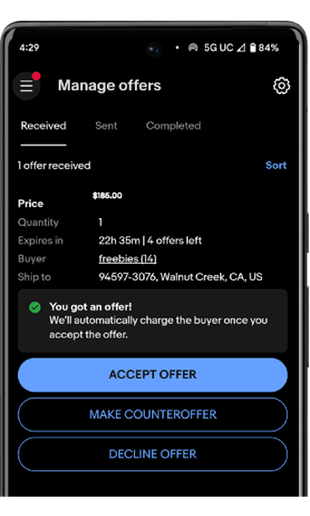
A medida que vayamos ampliando el programa, es de esperar que haya menos artículos no pagados en las ofertas. También estamos trabajando para adaptar esta función a las ofertas y contraofertas iniciadas por el vendedor.
Estos cambios se aplicarán automáticamente, por lo que no es necesario que actualices o realices cambios en tus anuncios. Las subastas no se verán afectadas.
Puedes controlar si a los compradores elegibles se les solicita información de pago para los anuncios de Mejor Oferta. Si estás dispuesto a aceptar ofertas de todos los compradores, puedes desactivar esta función.
Para hacerlo
- Ve a Mi eBay > pestaña Cuenta > Vender > Preferencia de venta > Lista de compradores bloqueados y da clic en Editar o utilice el enlace rápido.
- Desmarca la casilla en la sección Requisitos de pago del comprador.
- Da clic en Submit.
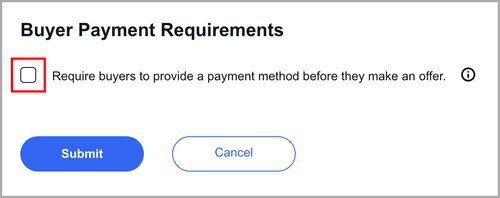
Si desactivas esta opción, no se pedirá a los compradores elegibles la información de pago y envío por adelantado cuando envíen ofertas para tus anuncios. La nueva configuración se aplicará a ofertas futuras. eBay te recomienda que actives esta función para garantizar el pago de tus artículos y agilizar la creación de pedidos.
Si un artículo es no pagado, debes seguir cancelando el pedido y seleccionar el motivo como 'artículo no pagado'. También puedes especificar tu preferencia (сontenido en inglés) sobre si deseas que los artículos no pagados se cancelen automáticamente luego de cuatro días.
Estamos trabajando para desarrollar la solución adecuada que posibilite envíos combinados sin que se produzcan artículos no pagados.